Python实现的计算器功能
这篇文章主要介绍了Python实现的计算器功能,涉及Python四则运算、取反、百分比等相关数学运算操作实现技巧,需要的朋友可以参考下
本文实例讲述了Python实现的计算器功能。分享给大家供大家参考,具体如下:
源码:
# -*- coding:utf-8 -*-
#! python2
from tkinter import *
__author__ = 'tianshl'
__date__ = '2017/10/16'
class Application(Frame):
def __init__(self):
Frame.__init__(self)
self.grid()
self.mem = '' # 内存中的数据
self.opt = '' # 操作符
self.display = StringVar() # 显示的数据
self.display.set('0') # 初始值
self.need_cls = False # 是否需要清屏
self.create_widgets()
# 清空
def clear(self):
self.mem = ''
self.display.set('0')
# 取反
def negative(self):
self.display.set(eval('-' + self.display.get()))
# 四则运算
def option(self, opt):
if not self.need_cls:
self.calculate()
self.opt = opt
self.need_cls = True
self.mem = self.display.get()
# 计算结果
def calculate(self):
if self.opt:
try:
self.display.set(eval(self.mem + self.opt + self.display.get()))
except Exception:
self.display.set('错误')
self.need_cls = True
self.opt = ''
self.mem = ''
# 百分比
def percent(self):
base = float(self.mem or 1) / 100
display = eval('{}*{}'.format(self.display.get(), base))
int_display = int(display)
display = int_display if display == int_display else display
self.display.set(display)
self.need_cls = True
# 输入
def input(self, key):
if self.need_cls:
self.display.set('0')
self.need_cls = False
display = self.display.get()
if display == '0' and key != '.':
self.display.set(key)
else:
if '.' in display and key == '.':
return
self.display.set(display + key)
# 创建组件
def create_widgets(self):
# 显示框
Entry(self, textvariable=self.display, state="readonly", width=35).grid(
row=0, column=0, columnspan=4)
# 键盘
keyboards = [
['C', '+/-', '%', '/'],
['7', '8', '9', '*'],
['4', '5', '6', '-'],
['1', '2', '3', '+'],
['0', '.', '=']
]
for row, keys in enumerate(keyboards):
row_num = 3 + row
for col, key in enumerate(keys):
if key == 'C':
command = self.clear
elif key == '+/-':
command = self.negative
elif key == '%':
command = self.percent
elif key in ['+', '-', '*', '/']:
command = lambda s=key: self.option(s)
elif key == '=':
command = self.calculate
else:
command = lambda s=key: self.input(s)
bt = Button(self, text=key, command=command, width=6)
bt.grid(row=row_num, column=col)
app = Application()
# 设置窗口标题:
app.master.title('www.jb51.net - 计算器')
# 设置窗口尺寸/位置
app.master.geometry("326x170+200+200")
# 设置窗口不可变
app.master.resizable(width=False, height=False)
# 主消息循环:
app.mainloop()运行效果:
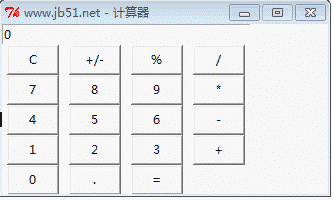
相关推荐:
以上是Python实现的计算器功能的详细内容。更多信息请关注PHP中文网其他相关文章!

热AI工具

Undresser.AI Undress
人工智能驱动的应用程序,用于创建逼真的裸体照片

AI Clothes Remover
用于从照片中去除衣服的在线人工智能工具。

Undress AI Tool
免费脱衣服图片

Clothoff.io
AI脱衣机

AI Hentai Generator
免费生成ai无尽的。

热门文章

热工具

记事本++7.3.1
好用且免费的代码编辑器

SublimeText3汉化版
中文版,非常好用

禅工作室 13.0.1
功能强大的PHP集成开发环境

Dreamweaver CS6
视觉化网页开发工具

SublimeText3 Mac版
神级代码编辑软件(SublimeText3)

热门话题
 PS一直显示正在载入是什么原因?
Apr 06, 2025 pm 06:39 PM
PS一直显示正在载入是什么原因?
Apr 06, 2025 pm 06:39 PM
PS“正在载入”问题是由资源访问或处理问题引起的:硬盘读取速度慢或有坏道:使用CrystalDiskInfo检查硬盘健康状况并更换有问题的硬盘。内存不足:升级内存以满足PS对高分辨率图片和复杂图层处理的需求。显卡驱动程序过时或损坏:更新驱动程序以优化PS和显卡之间的通信。文件路径过长或文件名有特殊字符:使用简短的路径和避免使用特殊字符。PS自身问题:重新安装或修复PS安装程序。
 PS启动时一直显示正在载入如何解决?
Apr 06, 2025 pm 06:36 PM
PS启动时一直显示正在载入如何解决?
Apr 06, 2025 pm 06:36 PM
PS启动时卡在“正在载入”可能是由于各种原因造成的:禁用损坏或冲突的插件。删除或重命名损坏的配置文件。关闭不必要的程序或升级内存,避免内存不足。升级到固态硬盘,加快硬盘读取速度。重装PS修复损坏的系统文件或安装包问题。查看错误日志分析启动过程中的错误信息。
 PS打开文件时一直显示正在载入如何解决?
Apr 06, 2025 pm 06:33 PM
PS打开文件时一直显示正在载入如何解决?
Apr 06, 2025 pm 06:33 PM
PS打开文件时出现“正在载入”卡顿,原因可能包括:文件过大或损坏、内存不足、硬盘速度慢、显卡驱动问题、PS版本或插件冲突。解决方法依次为:检查文件大小和完整性、增加内存、升级硬盘、更新显卡驱动、卸载或禁用可疑插件、重装PS。通过逐步排查,并善用PS的性能设置,养成良好的文件管理习惯,可以有效解决该问题。
 mysql安装后怎么使用
Apr 08, 2025 am 11:48 AM
mysql安装后怎么使用
Apr 08, 2025 am 11:48 AM
文章介绍了MySQL数据库的上手操作。首先,需安装MySQL客户端,如MySQLWorkbench或命令行客户端。1.使用mysql-uroot-p命令连接服务器,并使用root账户密码登录;2.使用CREATEDATABASE创建数据库,USE选择数据库;3.使用CREATETABLE创建表,定义字段及数据类型;4.使用INSERTINTO插入数据,SELECT查询数据,UPDATE更新数据,DELETE删除数据。熟练掌握这些步骤,并学习处理常见问题和优化数据库性能,才能高效使用MySQL。
 PS羽化如何控制过渡的柔和度?
Apr 06, 2025 pm 07:33 PM
PS羽化如何控制过渡的柔和度?
Apr 06, 2025 pm 07:33 PM
羽化控制的关键在于理解其渐变本质。PS本身不提供直接控制渐变曲线的选项,但你可以通过多次羽化、配合蒙版、精细选区,灵活调整半径和渐变柔和度,实现自然过渡效果。
 PS卡在载入界面怎么办?
Apr 06, 2025 pm 06:54 PM
PS卡在载入界面怎么办?
Apr 06, 2025 pm 06:54 PM
PS卡在载入界面可能是由软件自身(文件损坏或插件冲突)、系统环境(驱动过时或系统文件损坏)或硬件(硬盘损坏或内存条故障)问题造成的。首先检查计算机资源是否充足,关闭后台程序释放内存和CPU资源。修复PS安装或检查插件是否存在兼容性问题。更新或回退PS版本。检查显卡驱动并更新,运行系统文件检查。若排除上述问题,则可以尝试硬盘检测和内存测试。
 mysql安装后怎么优化数据库性能
Apr 08, 2025 am 11:36 AM
mysql安装后怎么优化数据库性能
Apr 08, 2025 am 11:36 AM
MySQL性能优化需从安装配置、索引及查询优化、监控与调优三个方面入手。1.安装后需根据服务器配置调整my.cnf文件,例如innodb_buffer_pool_size参数,并关闭query_cache_size;2.创建合适的索引,避免索引过多,并优化查询语句,例如使用EXPLAIN命令分析执行计划;3.利用MySQL自带监控工具(SHOWPROCESSLIST,SHOWSTATUS)监控数据库运行状况,定期备份和整理数据库。通过这些步骤,持续优化,才能提升MySQL数据库性能。
 PS羽化怎么设置?
Apr 06, 2025 pm 07:36 PM
PS羽化怎么设置?
Apr 06, 2025 pm 07:36 PM
PS羽化是一种图像边缘模糊效果,通过在边缘区域对像素加权平均实现。设置羽化半径可以控制模糊程度,数值越大越模糊。灵活调整半径可根据图像和需求优化效果,如处理人物照片时使用较小半径保持细节,处理艺术作品时使用较大半径营造朦胧感。但需注意,半径过大易丢失边缘细节,过小则效果不明显。羽化效果受图像分辨率影响,且需要根据图像理解和效果把握进行调整。






